Las 9 mejores funciones de la aplicación Hassl para la gestión de proyectos
Ya sea un trabajo independiente, una pequeña empresa o una agencia, Hassl es la ventanilla única para todas sus necesidades de productividad. La aplicación libera a los miembros de su equipo de las tareas administrativas, lo que les permite concentrarse más en el trabajo del proyecto.
No tiene que lidiar con correos electrónicos innecesarios, archivos perdidos, documentos alterados, hojas de horas confusas y conflictos de fechas límite. Las siguientes son las características clave de la aplicación Hassl que quizás desee probar para experimentar la diferencia.
1. Gestión de cuentas y perfiles de usuario
Puede controlar los niveles de acceso de los usuarios en la aplicación Hassl y elegir entre tres niveles de roles.
- Seleccione Personas y luego haga clic en Personal , Invitados o Equipos para agregar personas en cada sección.
- Pase el cursor sobre cualquier usuario y luego haga clic en el ícono de lápiz o Editar usuario .
- Ahora puede definir el rol, las horas de trabajo por semana y el nivel de acceso.
- Hay tres niveles de acceso, a saber , miembro del equipo , director de proyecto y administrador .
- Haga clic en Actualizar privilegios para guardar los cambios.
Puede personalizar su perfil haciendo clic en su nombre en la esquina superior derecha de la herramienta. Al hacer clic en Mi perfil , puede modificar Mis detalles , Contraseña , Preferencias y elegir entre la IU oscura o la IU clara .
2. Crear y administrar el equipo
La pestaña Equipos en la aplicación Hassl le permite crear equipos separados. Permitiéndole organizar varios colaboradores independientes o empleados de pequeñas empresas en grupos pequeños. Cree equipos para diferentes habilidades como diseñadores, redactores de contenido, ejecutivos de marketing, especialistas en productos, ventas y facturación, etc.
- Vaya a Personas y luego seleccione la pestaña Equipos .
- Haga clic en Crear equipo en el lado derecho.
- Defina un nombre de equipo, por ejemplo, Diseño gráfico.
- En Miembro , elija los recursos.
- En Administrador , marque para elegir un administrador de equipo.
Cuando necesite conectarse con un equipo, coloque el cursor sobre el equipo y luego haga clic en Abrir chat del equipo .
3. Carpetas y plantillas para organizar proyectos
La función Carpetas de la aplicación Hassl le ayuda a ordenar el espacio de trabajo. Cree carpetas separadas para clientes y proyectos internos para mantener las cosas organizadas.
- Pase el cursor sobre cualquier proyecto y luego haga clic en Nueva carpeta .
- Asigne un nombre de carpeta y haga clic en Sí para crear.
- Ahora haga clic en Proyectos para ver todos los proyectos y carpetas.
- Arrastre y suelte proyectos en sus respectivas carpetas.
Sin embargo, puede seleccionar plantillas prediseñadas para comenzar su trabajo independiente o pequeña empresa en Hassl. Verá algunas plantillas de proyectos, como Cliente de diseño, Contratación, Calendario de contenido, etc., en el panel del lado izquierdo. Todo lo que necesita hacer es asignar personas y fechas de vencimiento .

4. Cronogramas del proyecto mediante diagramas de Gantt
Los diagramas de Gantt lo ayudan a visualizar todo su proyecto en una vista de línea de tiempo. La línea de tiempo le permite a usted, su equipo y el cliente recopilar los siguientes conocimientos:
- ¿Cómo cumplir con el plazo?
- ¡Dónde enfocar!
- Previsión de capacidad de recursos.
Hassl le ofrece un diagrama de Gantt gratuito para cada proyecto. Además, no necesita perder horas diseñando el diagrama de Gantt. En cambio, la aplicación crea uno automáticamente para usted.
- Seleccione cualquier proyecto de la sección Proyectos .
- Si la vista Tareas no muestra diagramas de Gantt , haga clic en Editar y active los diagramas de Gantt .
- Ahora haga clic en el botón de diagramas de Gantt para cambiar a la vista de la línea de tiempo del proyecto.
- Puede seleccionar Tareas o Lista de tareas para volver a la vista Tareas .
- Haga clic en Exportar a Excel para descargar el diagrama de Gantt en formato Excel.
5. Seguimiento del tiempo e informes de proyectos
El seguimiento del tiempo le permite completar tareas administrativas como pagos de empleados o autónomos, presupuesto de tiempo, facturación a los clientes, etc. Las herramientas de informes y seguimiento del tiempo son funciones integradas de la aplicación Hassl. Por lo tanto, no necesita una aplicación de seguimiento del tiempo separada.
Un miembro del equipo puede seleccionar la opción de seguimiento de la hora de inicio en el proyecto para realizar un seguimiento de su tiempo. En el panel de administración, puede ver qué recurso registró cuántas horas en un proyecto específico. También puede agregar una estimación de tiempo en la columna Tiempo de cualquier proyecto en la vista Tareas .
La función de informes de la aplicación Hassl ofrece un panel para observar cómo se está desempeñando el proyecto. Puede ver las visualizaciones dentro de la herramienta o descargar un informe en formato PDF.
- Cuando esté dentro de un proyecto, haga clic en la pestaña Informes .
- Verá secciones como Descripción general del estado , Prioridades , Asignación de tareas , etc.
- Para obtener datos sin procesar del proyecto, haga clic en Exportar datos del proyecto en la parte superior derecha.
- También puede obtener un informe del proyecto haciendo clic en Exportar informe del proyecto .
6. Gestión de calendarios y listas de tareas pendientes
Las listas de tareas pendientes y los calendarios son las dos herramientas de productividad principales para gestionar proyectos independientes o pequeñas empresas. La aplicación Hassl tiene ambos.
- Haga clic en el icono de la casilla de verificación o Tareas pendientes ubicado en el panel superior.
- Aparecerá una barra lateral de Tareas pendientes.
- Anote cualquier elemento pendiente y luego haga clic en el icono Más para guardarlo.
- También puede agregar tareas del proyecto a su lista de tareas desde la vista Tareas de cualquier proyecto.
Puede ver la herramienta Calendario desde el Panel de control . Haga clic en el icono Más en el lado derecho para agregar cualquier evento a su calendario.
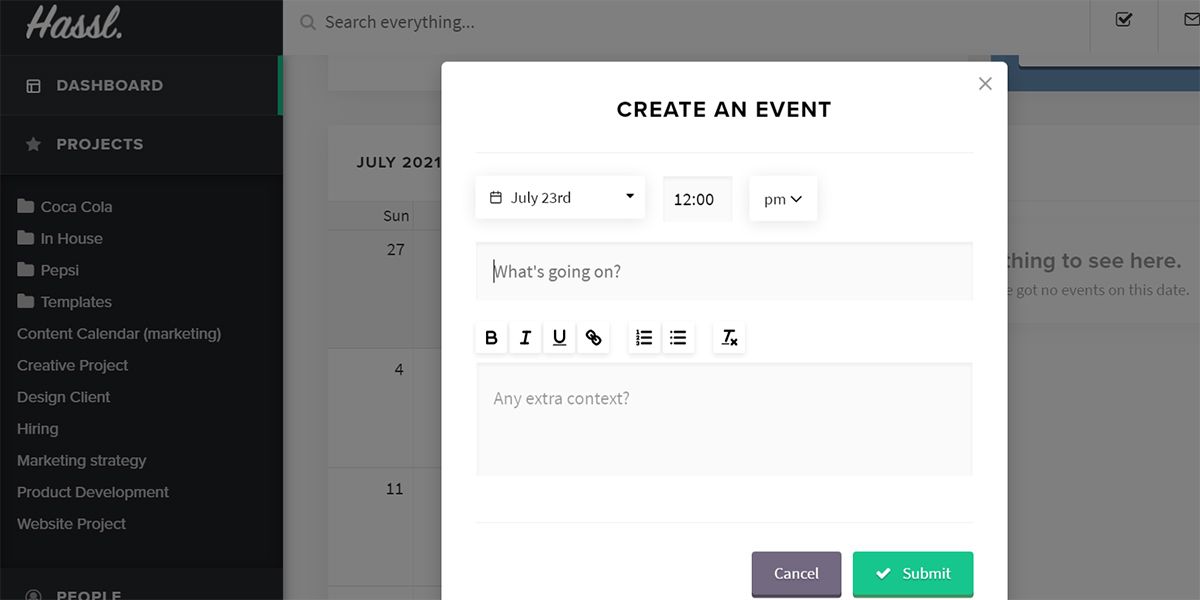
7. Colaboración remota y chat instantáneo
Hassl ofrece múltiples formas de colaborar y comunicarse con el equipo, el cliente o cualquier invitado. Hassl Chat es una función incorporada, por lo que no necesita pagar por ninguna aplicación de chat.
- En el panel superior, verá un icono de correo, que es Hassl Chat .
- Haga clic en el botón Nuevo chat para abrir un cuadro de texto.
- Para mensajería uno a uno, escriba un solo nombre de usuario.
- Para iniciar un chat grupal, ingrese más de un nombre de usuario.
Además del chat, también puede colaborar con miembros del equipo, clientes e invitados.
- Vaya a la vista Tareas de cualquier proyecto y luego haga clic en Editar .
- Ahora, seleccione la pestaña Acceso .
- Escriba el correo electrónico del colaborador en el cuadro Invitados en este proyecto y haga clic en Actualizar .
8. Automatice proyectos con Hassl Brain
Hassl Brain es un asistente de inteligencia artificial para las necesidades de gestión de proyectos. Se mantiene activo para notar si ha hecho algo predecible al establecer hitos. La próxima vez, AI le ofrecerá el llenado automatizado de datos de hitos. También puede automatizar las actualizaciones de fecha o estado.
9. Administre y comparta archivos de proyecto de forma segura
Puede cargar archivos al proyecto o cada tarea. Si los colaboradores ya están disponibles para las asignaciones, automáticamente obtendrán acceso a los archivos del proyecto. Hassl le ofrece 100 GB de almacenamiento en la nube para que pueda cargar cualquier archivo de cualquier tamaño. La función de control de versión de archivo de la aplicación actualiza automáticamente los archivos existentes.
- Seleccione cualquier proyecto y luego haga clic en cualquier tarea.
- Se abrirá el cuadro de tareas y verá el botón Cargar archivos .
- Alternativamente, haga clic en la pestaña Archivos en la vista Tareas para administrar archivos.
Productividad de autónomos o pequeñas empresas en su máxima expresión
Las características anteriores deberían ayudarlo a configurar su trabajo independiente o pequeña empresa en Hassl. Puede registrarse de forma gratuita y disfrutar de 30 días de prueba gratuita. También puede aprender algunos consejos y trucos para elegir la herramienta de productividad adecuada para su negocio.
